
وبلاگ
مقایسه ۵ تا از بهترین افزونه های نظرسنجی وردپرس (۲۰۱۸)
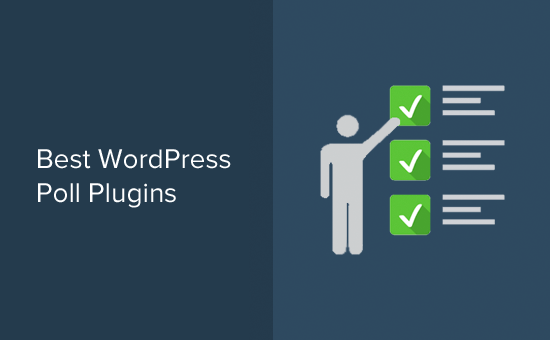
چه چیزی را در Plugin Poll Plugin وردپرس دنبال کنید؟
- باید برای استفاده آسان باشد، به طوری که شما بتوانید به سرعت ایجاد نظرسنجی کنید
- نظرسنجی ها باید به خوبی ظاهر شوند و بتوانند به راحتی در هر نقطه از جمله پست ها،
-
پلاگین نظرسنجی باید سریع باشد و نباید سرعت وب سایت یا تجربه کاربر را تحت تاثیر قرار ده
-
باید بتواند نتایج نظرسنجی را با نمودارها و نمودارها نمایش دهد
۱- WPForms
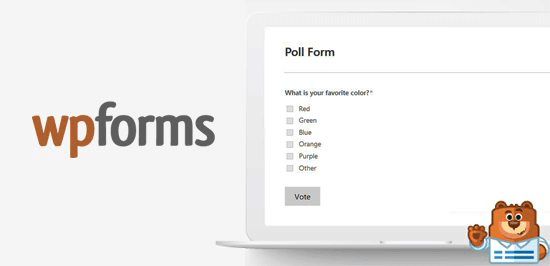
۲- YOP Poll

به مهمان ،کاربران ثبت نام کرده و کاربران را توسط کوکی، IP یا نام کاربری مسدود کرده است ، کمک می کند
۳- WP-Polls
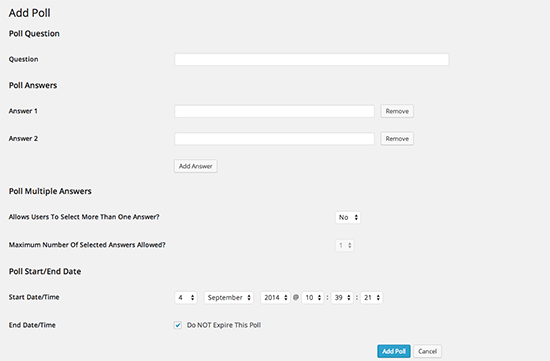
۴- Polldaddy Polls and Ratings
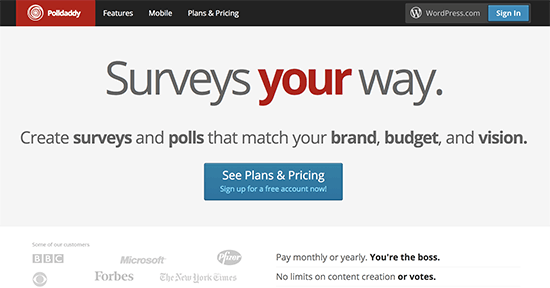
۵٫ Responsive Poll
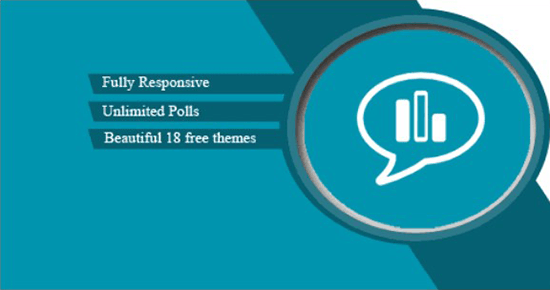
را ایجاد کنید، نتایج نظرسنجی را با اثرات انیمیشن نمایش دهید، تاریخ شروع و پایان نظرسنجی و غیره را تنظیم کنید.
چگونه اضافه کردن یک نوار جستجو به منو وردپرس (گام به گام)
چرا باید یک نوار جستجو را در منوی اضافه کنید؟
اضافه کردن یک نوار جستجو به منو وردپرس
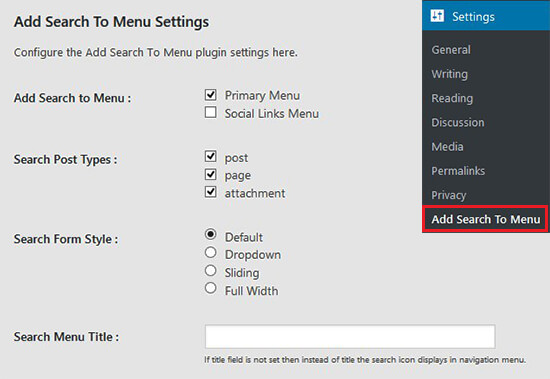
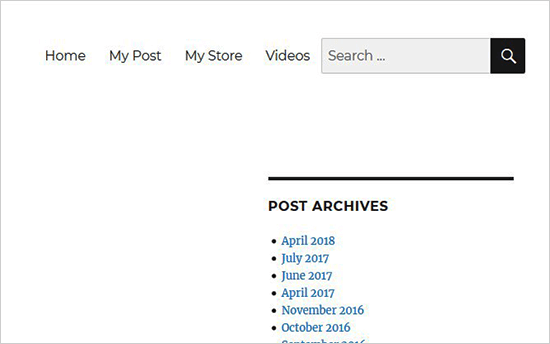
وردپرس چیست
وردپرس یک سیستم مدیریت محتوا کاملا رایگان و اپن سورس هست ( بر پایه مجوز GPL ) که شما بوسیله آن قادر خواهید بود براحتی یک وبلاگ – فوتوبلاگ – پادکست – گالری – فروشگاه و … بسازید.
وردپرس توسط زبان بسیار محبوب PHP نوشته شده و از قدرت MySQL برای ذخیره داده ها استفاده می کند.
دو هدف اصلی سازندگان وردپرس راحتی کاربر در کار با این سیستم و رعایت استاندارد های جهانی هست. بهمین منظور شاید شما امکاناتی را که در یک CMS مشاهده می کنید بطور تمام و کمال در وردپرس نمی بینید. به همین منظور سازندگان وردپرس با کد نویسی دقیق و کامل و در اختیار قرار دادن امکانات و API های فراوان برای توسعه دهندگان این امکان رو ایجاد کرد که دیگران بتوانند براحتی اقدام به ساخت و توسعه افزونه برای وردپرس بکنند.
وردپرس در ادامه راه پروژه موفق b2 می باشد که در سال ۲۰۰۳ شکل گرفت. نام وردپرس توسط Christine Selleck دوست مت مولوگ ( توسعه دهنده اصلی وردپرس ) پیشنهاد و از آن روز تا الان وردپرس با سرعت و پیشرفتی قابل ملاحظه تبدیل به معروفترین و پرکاربردترین ابزار ساخت وبلاگ بر روی هاست شده است ( اینجا را ببینید ).
وردپرس هم اکنون از جهتی نمادی از وب۲ و از جهتی دیگر نمادی از اپن سورس محسوب می شود.

اگر بخواهیم به زبان ساده به معرفی وردپرس بپردازیم، وردپرس عبارت است از یک سیستم مدیریت محتوای سایتساز که با استفاده از ان قادر خواهید بود تا اقدام به راهاندازی انواع گوناگونی از وبسایت و وبلاگ بپردازید. هماکنون که در حال گردآوری این مقاله هستم نسخه وردپرس ۴٫۹ نیز منتشر شده است، با اطمینان بر اساس تجربیات شخصی و نمونههای مشاهده شده به جرأت میتوانم این اطمینان را به شما بدهم به دلیل انعطاف بالایی که سیستم مدیریت محتوای وردپرس دارد با استفاده از آن قادر خواهید بود تا اقدام به راهاندازی هر نوع وبسایت با وردپرس کنید.
اما اگر بخواهیم تا با یک زبان حرفهایتر اقدام به معرفی وردپرس کنیم و پاسخ این سوال را که وردپرس چیست؟ را بدهیم میتوان گفت که، وردپرس عبارت است از یک بسته نرمافزاری متن باز و رایگان تحت وب که در دسته CMS ها که مخفف ( Content Management System ) میباشند قرار دارد.
همانطور که اشاره شد وردپرس به صورت رایگان و متن باز میباشد که جزو دسته نرمافزارهای دنیای آزاد میتوان آن را قرار داد. و به معنی این است که اگر دستی در برنامهنویسی و کدنویسی داشته باشید قادر خواهید بود تا هر نوع شخصی سازی بر روی وردپرس انجام داده و سایت دلخواه خود را با استفاده از ان طراحی و پیاده سازی کنید.
وردپرس با استفاده از زبان برنامه نویسی PHP ساخته شده و توسط Mysql نیز پشتیبانی میشود ، همچنین نسخهای برای پستگرسکیوال نیز موجود میباشد این سیستم کاملاً رایگان و متن باز است.
مت مولنوگ پایهگذار وردپرس است که در ۲۷ مِی سال ۲۰۰۳ آن را به صورت رسمی عرضه کرد، نرمافزار کدبازی که در ابتدا به طور گسترده از سوی وبلاگنویسان برای نوشتن وبلاگ مورد استفاده قرار میگرفت اما حال با گذشت چند سال از انتشار آن و بهروزرسانیهای مختلفی که در آن ایجاد شده است و از طرفی همان انعطافپذیری که در بالا به آن اشاره شد حال قادر خواهید بود تا علاوه بر وبلاگ با استفاده از افزونهها و طراحیهای اختصاصی در پوستههای وردپرس هر نوع وبسایتی را با آن راهاندازی کنید.
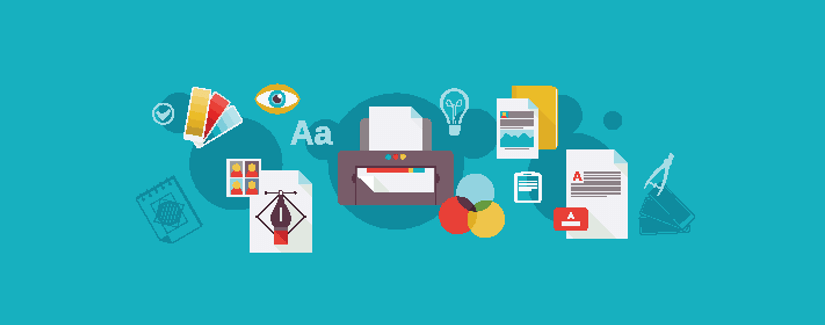
طراحی ظاهر و قالب وردپرس
پس از نصب و راه اندازی وردپرس، حالا نوبت به این میرسد تا طراحی ظاهر آن را به دلخواه خود تغییر دهید که در این مورد میتوانید از بخش نمایش> پوستهها اقدام به اعمال تغییرات ظاهری سایت خود کنید. پوسته وردپرس، قالب وردپرس یا همان WordPress theme طرح ظاهری وبسایت شما را تشکیل میدهند که میتوانید با استفاده از زبانهای مختلف برنامه نویسی همچون Css، بستههای فونت آیکون و… از ظاهری بهروز در آن استفاده کنید. قالب های رایگان برای وردپرس بسیار زیاد هستند و می توانید آن ها را در سرتاسر اینترنت جستجو کنید.
پس از انتخاب قالب وردپرس مناسب، میتوانید با تغییر در چیدمان المانهای مختلف صفحه همچون نمایش بخشهای دستهبندی، آخرین مطالب، آخرین دیدگاهها و… اقدام به سفارشی سازی ظاهر سایت خود کرده و بخشهای مختلف را با سلیقه مناسب و دلخواه خود در سایت اختصاصی سازی کنید.
خوشبختانه وردپرس در سایت رسمی خود که با آدرس wordpress.org در دسترس میباشد شامل منبع عظیمی از انواع قالبها و پوستههای وردپرسی میباشد که بر اساس دستهبندی و فیلترهای مناسب در آن میتوانید اقدام به جستجوی هرگونه قالب وردپرس همچون خبری، فروشگاهی، شخصی، شرکتی و… کرده و از آنها استفاده کنید. که این منبع عظیم را با نام مخزن وردپرس میشناسیم. برای دسترسی به مخزن قالبهای وردپرس میتوانید به ادرس wordpress.org/themes مراجعه کنید.
افزودن محصول جدید در ووکامرس
افزودن محصول جدید در ووکامرس
با سلام
امروز میخواهیم آموزش افزودن محصول جدید در ووکامرس را به شما عزیزان اگرت آموزش دهیم که با این کار می توانید محصولات خود را به فروش بگذارید و در دنیای مجازی به راحتی از سایت خود کسب در آمد کنید. با افزودن محصولات جدید و متنوع در سایت خود می توانید یک سایت پر درآمد مانند آمازون داشته باشید. اکنون آموزش مان را شروع می کنیم :
شما دوستان خوبم باید اول از همه افزونه ووکامرس را دانلود کرده و بعد ووکامرس را نصب کنید و افزونه را فعال کنید بعد از نصب کامل به قسمت های زیر بروید:
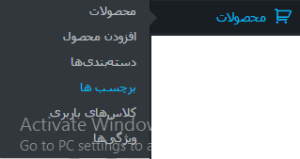
خب حالا باید به قسمت محصولات > افزودن محصول کلیک کنید تا صفحه ای مانند زیر نمایان شود .
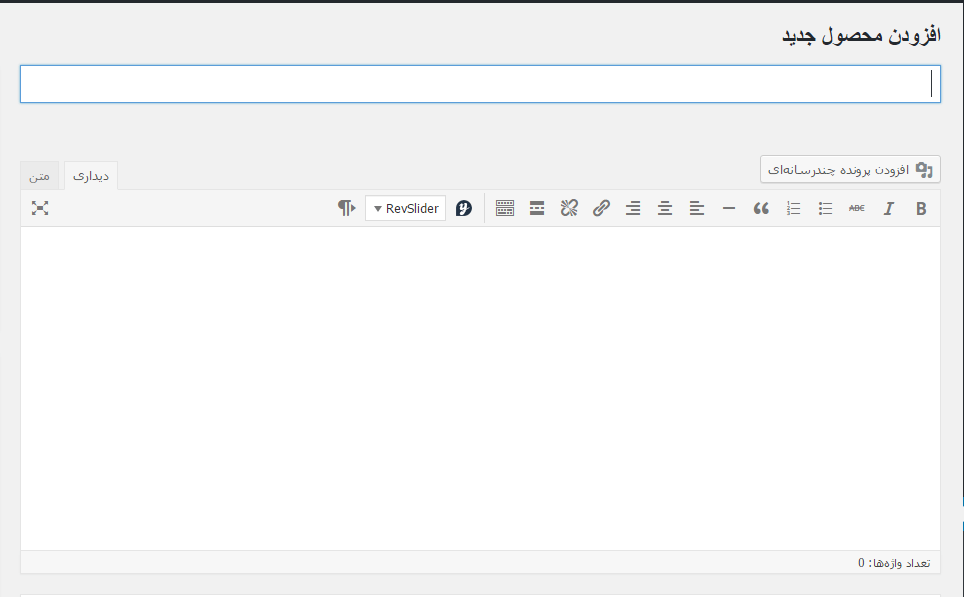
در تصویر بالا باید در کادر زیر افزودن محصول جدید نام محصول خود و در کادر بزرگ زیر آن توضیحات کامل در محصول را بنویسید.
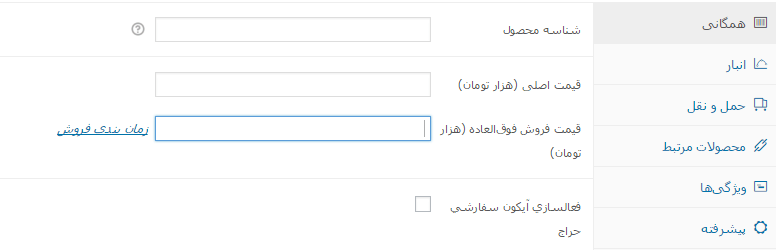
قسمت اطلاعات محصول از مهمترین بخش های آماده سازی یک محصول می باشد در آن شما با فعال کردن قسمت مجازی و قابل دانلود می توانید نوع محصول را انتخاب کنید که تنها فروش پستی باشد یا قابل دانلود هم باشند مانند کتاب های الکترونیکی. در آن کادر شما تنظیمات زیادی را می توانید انجام دهید که هر کدام یک توضیح داده می شود تا شما بتوانید به آسانی از آن استفاده کنید.
۱٫قسمت همگانی : در این قسمت شما می توانید شناسه محصول خود را وارد کنید و قیمت اصلی و قیمت فروش فوق العاده را هم وارد نمایید.
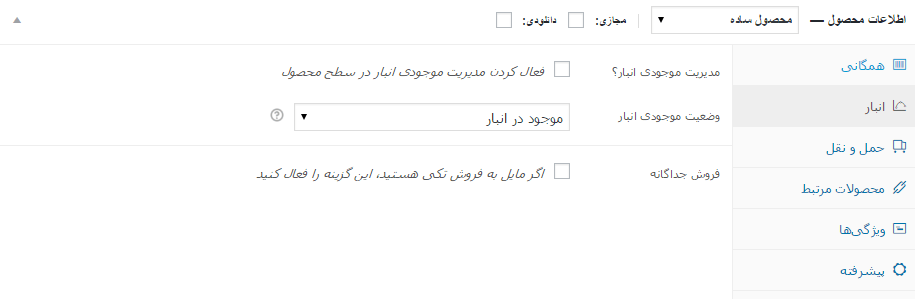
۲٫ در قسمت انبار : شما با فعال کردن این قسمت می توانید مشخص کنید که تعداد محصول در انبار چند تا است تا از خرید بیش از حد یک محصول جلوگیری کنید و شرمنده مشتریانتان نشوید.
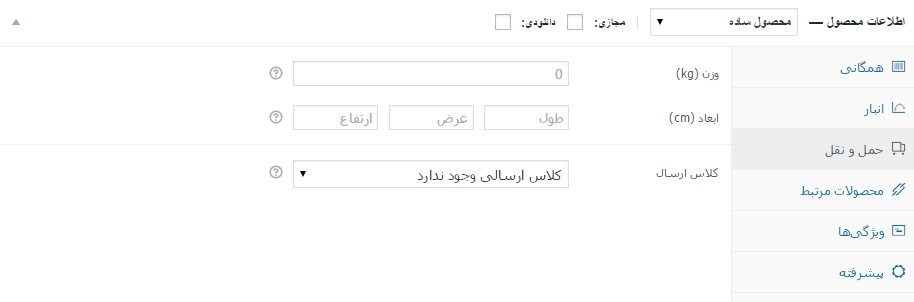
۳٫ در قسمت حمل و نقل : قسمت حمل و نقل شما می توانید وزن و طول و عرض محصول خود را بر حسب واحد انتخابی در مرجله نصب ووکامرس وارد کنید تا در جدول خصوصیات محصول نمایش داده شود.
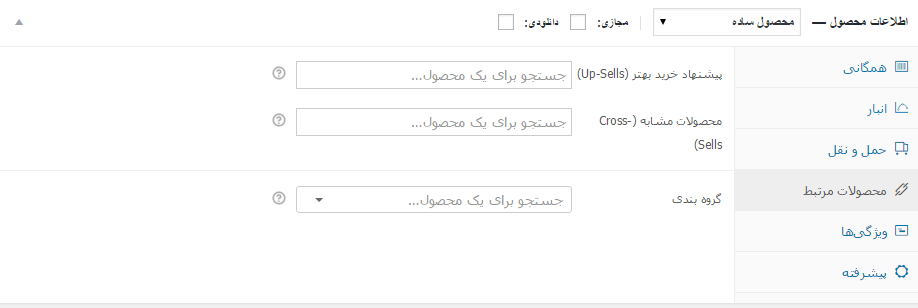
۴. محصولات مرتبط : شما با این قسمت می توانید نوع گروه بندی محصول و محصولات شبیه به این محصول جدید و محصولاتی که دوست دارید به آن های که از سایت تان بازدید یا خرید فراوان دارند را پیشنهاد بدهید از قسمت پیشنهاد خرید بهتر استفاده کنید.
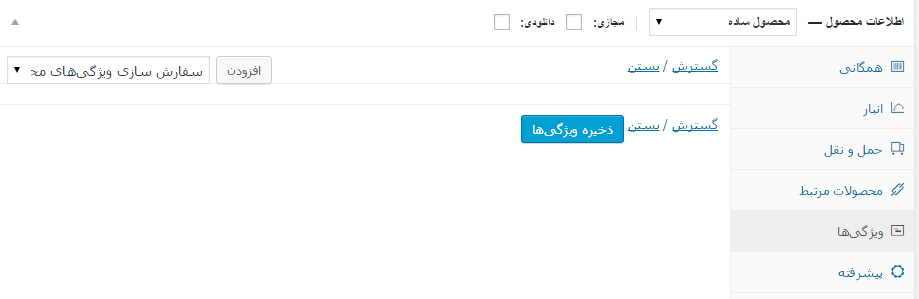
۵٫ ویژگی ها : شما در قسمت ویژگی ها می توانید ویژگی های محصول خود را برای مشتری های خود قرار دهید. ویژگی هایی مثل سیستم عامل ، نوع شبکه های ارتباطی ، بو ، طعم و یا هر چیز دیگری…
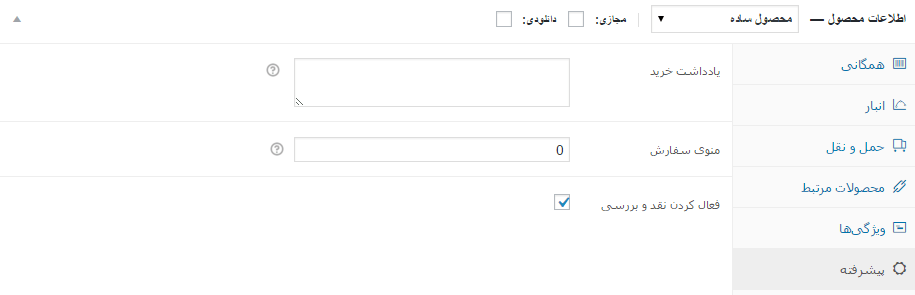
۶٫ در قسمت پیشرفته شما می توانید با یادداشتی برای محصول خود قرار دهید ومنوی سفارش هم می توانید تعداد آن سفارش های مشتری های تان را قرار دهید و با فعال کردن نقد و بررسی می توانید به کاربران خود اجازه نظر دهی در مورد محصول را بدهید.
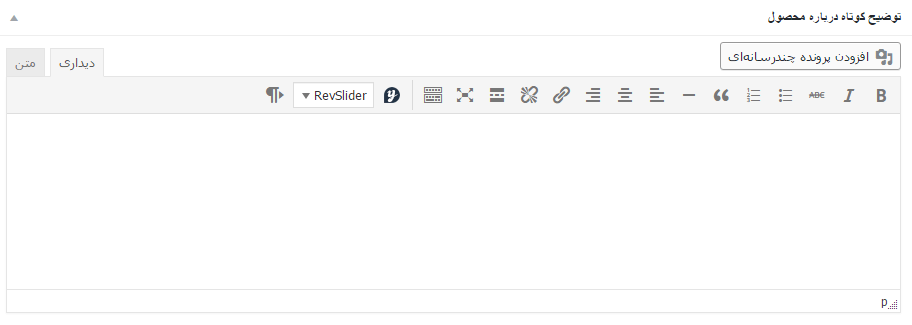
در قسمت بالا باید یک توضیحی کوتاه در مورد محصول خود بدهید.
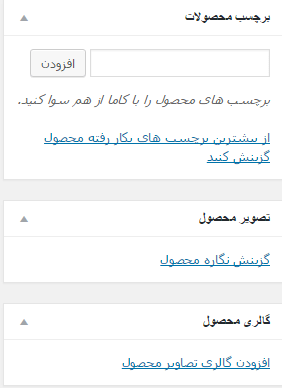
باید برای بازدید یا خرید بیشتر محصول برچسب محصول را کامل کنید بعد از برچسب محصولات تصویر محصول گزینش نگاره محصول کلیک کرده و عکس محصول را قرار می دهید و در قسمت زیر آن گالری محصول بر روی افزودن گالری تصاویر محصول کلیک کرده و عکس های دیگر از محصول را قرار می دهید و بعد از آن باید دسته بندی مورد نظر خود را انتخاب کنید یا اگر هنوز دسته بندی ندارد بر روی گزینه افزودن دسته محصول جدید کلیک کنید و دسته جدید بسازید و بعد بر روی انتشار کلیک کنید تا در سایت شما نمایش داده شود.
امیدوارم از این مطلب استفاده لازم را ببرید ? شاد و پیروز باشید
راستی! برای دریافت مطالب وردپرسی در کانال تلگرام اگرت عضو شوید.




